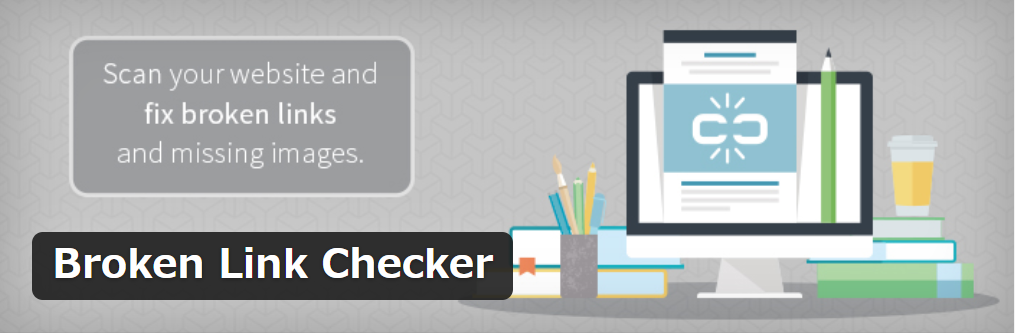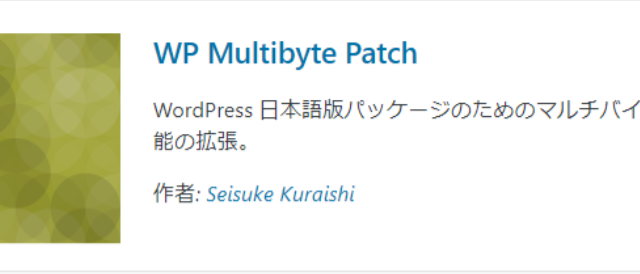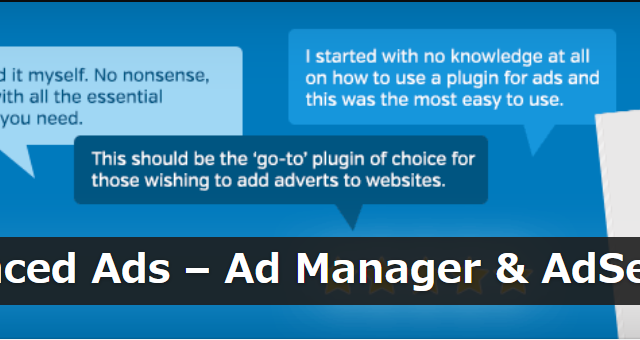こんにちは!
琴子(@channel4496)です♪
ブログ記事の中で、外部リンクを貼る機会ってけっこうたくさんありますよね。
リンク切れのURLがそのまま放置してあることは、あなたのブログに訪問してくれた読者にとってもSEO的にもマイナスです!
今回は、そんなリンク切れをチェックできるプラグイン『Broken Link Checker』の設定や使い方について解説していきます。
Broken Link Checkerのインストール
ワードプレスの管理画面ダッシュボードから『プラグイン』⇒『新規追加』へ。
検索窓に『Broken Link Checker』と入力⇒『今すぐインストール』をクリックします。
『Broken Link Checker』は同じ名前のプラグインが2つありますが、作成者がManageWPさんの方を選びましょう。
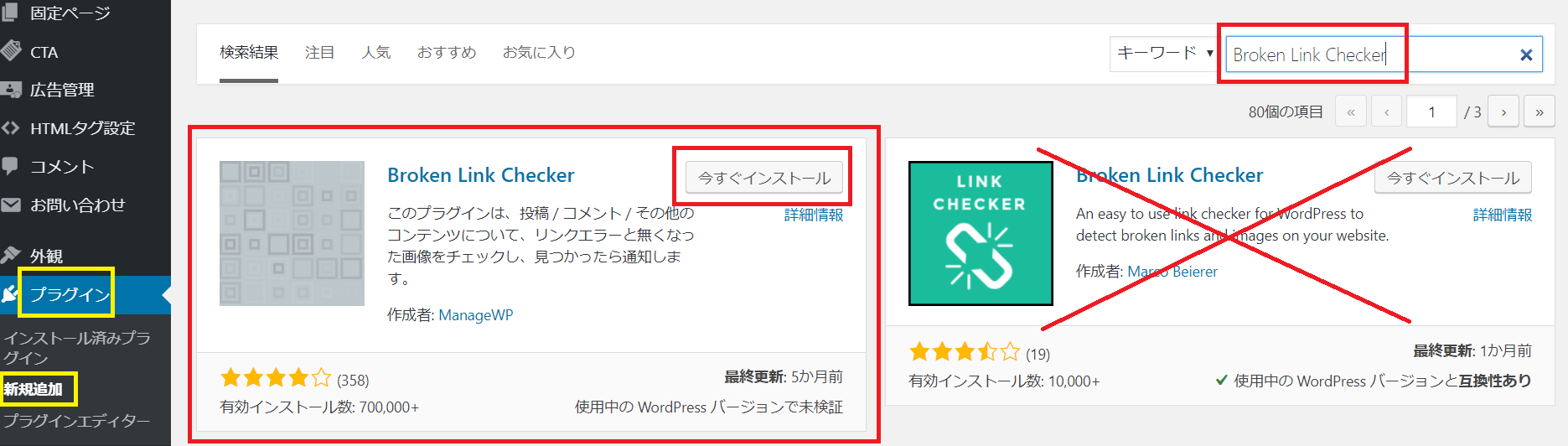
インストールが終わったら『有効化』をクリック。
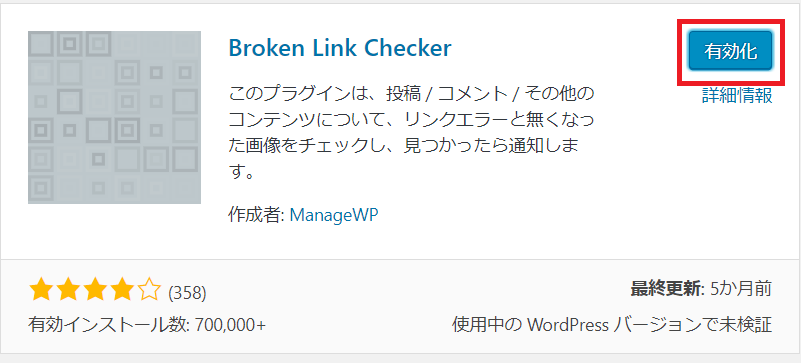
これでBroken Link Checkerのインストール⇒有効化は完了です!
Broken Link Checkerの設定
ワードプレスのダッシュボード『設定』の中に『リンクチェッカー』という項目が追加されています。
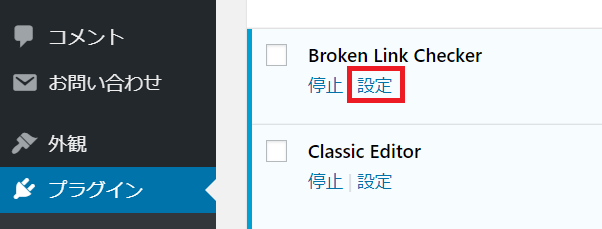
↓ここは特に触らず、デフォルトのままでOK。
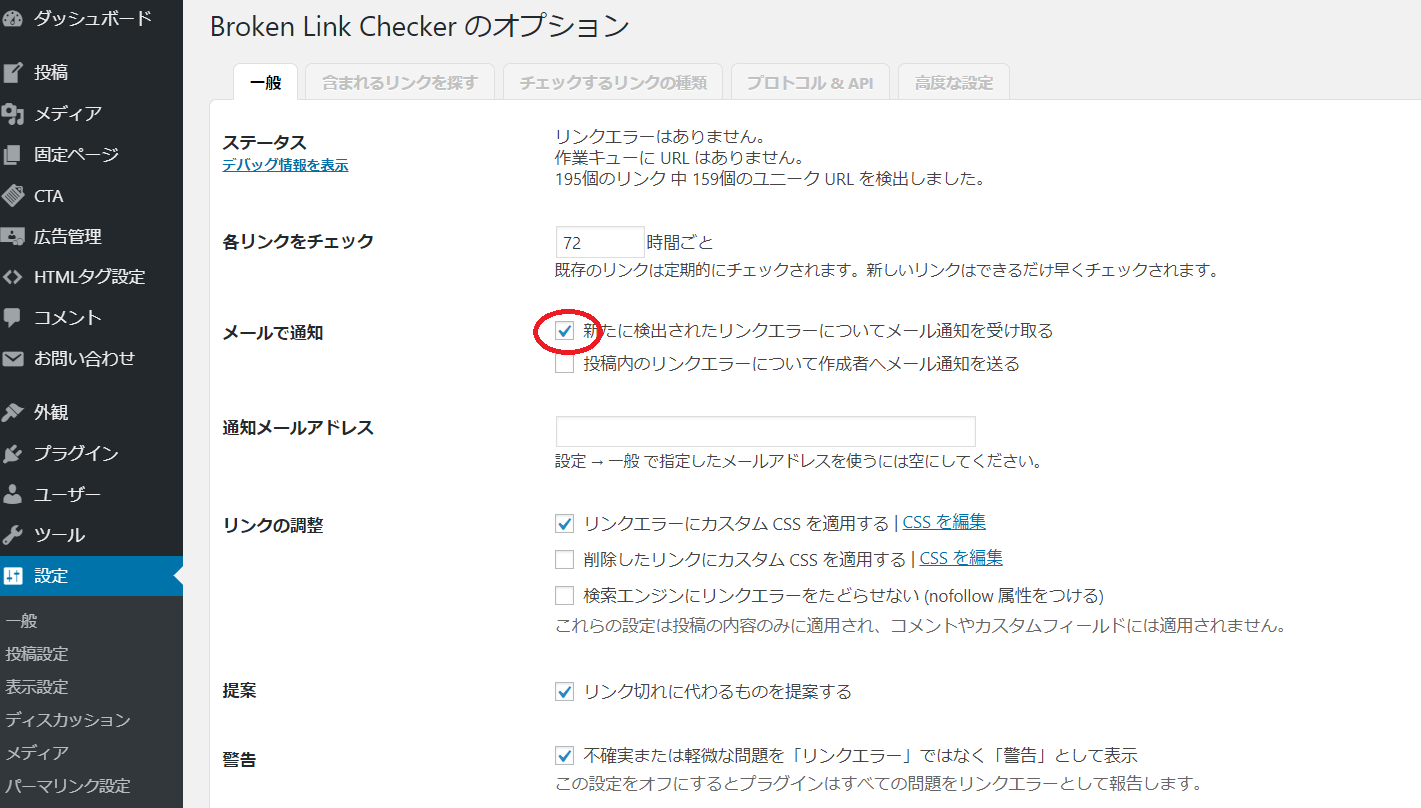
↑赤丸のように『メールで通知』のボックスにチェックが入っていれば、リンク切れを検知した段階でメールが届くので便利です!
Broken Link Checkerの使い方
リンク切れエラーの確認方法は、ワードプレスのダッシュボード⇒『ツール』⇒『リンクエラー』へ。
検出したリンクの一覧が表示されます。このページではリンク切れの処理方法の選択ができます。

表示されているエラーURLにマウスをもっていくと、『URLを編集』『リンク解除』『リンクエラーでない』『無視』『再確認』という5種類の言葉が表示されます。
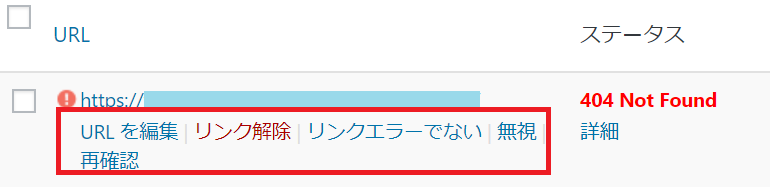
よく使う対処法は、以下の3つです。
●『URLを編集』:問題のあるリンクのURLを編集できる
●再確認:リンクを再度チェックできる
●リンク解除:リンク先を解除できる(テキストは残存)
まとめ
以上、『Broken Link Checkerの設定方法と使い方を解説|リンク切れチェックプラグイン』をお届けしました。
Broken Link Checkerは、とてもシンプルですが優秀!
せっかくあなたのブログ記事にたどり着いた読者さんが、リンク切れで不便な思いをしないように修正していきましょう。(自戒を込めて…)